- توفر محطة الإرساء طريقة لتوصيل جهاز محمول مثل الكمبيوتر بالأجهزة الطرفية الشائعة في الحوسبة. يُعرف أيضًا باسم رصيف أو مكرر منفذ.
- إذا كنت ترغب في توصيل الكمبيوتر المحمول بشاشة خارجية ، فأنت بحاجة إلى وحدة إرساء أو USB-C.
- قد يفشل Windows 11 في اكتشاف شاشة ثانية بسبب مشكلات بسيطة مثل الأخطاء أو الغبار أو اتصال الكابل الخاطئ ، من بين أسباب أخرى.
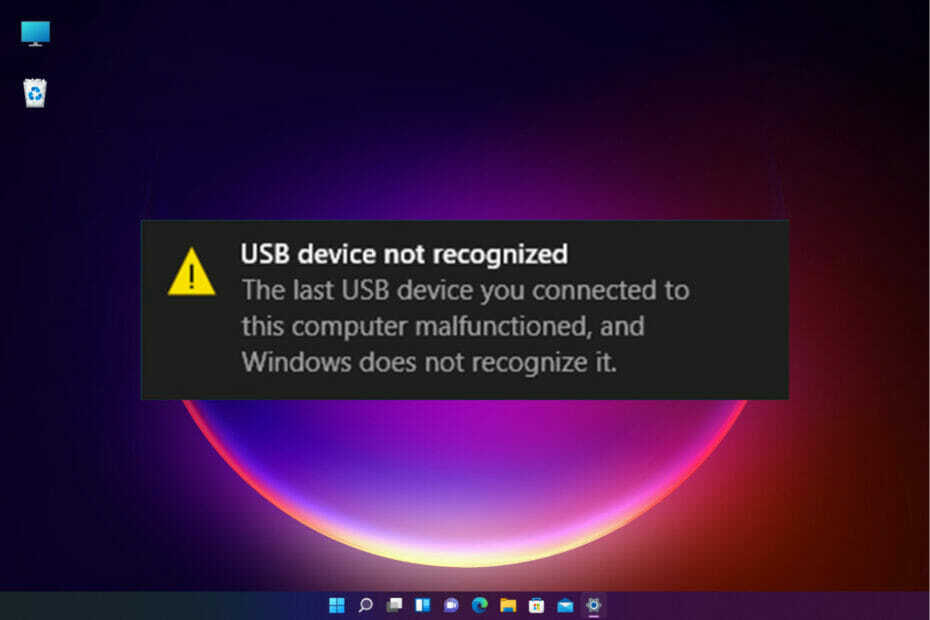
Xالتثبيت عن طريق النقر فوق ملف التنزيل
سيعمل هذا البرنامج على إصلاح أخطاء الكمبيوتر الشائعة ، ويحميك من فقدان الملفات ، والبرامج الضارة ، وفشل الأجهزة ، وتحسين جهاز الكمبيوتر الخاص بك لتحقيق أقصى أداء. إصلاح مشكلات الكمبيوتر وإزالة الفيروسات الآن في 3 خطوات سهلة:
- قم بتنزيل Restoro PC Repair Tool التي تأتي مع التقنيات الحاصلة على براءة اختراع (براءة اختراع متاحة هنا).
- انقر ابدأ المسح للعثور على مشكلات Windows التي قد تتسبب في حدوث مشكلات بجهاز الكمبيوتر.
- انقر إصلاح الكل لإصلاح المشكلات التي تؤثر على أمان الكمبيوتر وأدائه
- تم تنزيل Restoro بواسطة 0 القراء هذا الشهر.
يحب بعض المستخدمين وجود إعداد متعدد الشاشات مع ما يصل إلى ثلاث شاشات. تسمح لك محطة الإرساء بتحويل الكمبيوتر المحمول إلى كمبيوتر مكتبي. يتصل نظامك بطابعة وشاشة ومحركات نسخ احتياطي وماوس ووحدة تخزين وشبكة محلية وماوس في نفس الوقت.
يمكنك تجربة عقبات في الإرساء عند الترقية إلى Windows 11 أو عند الاتصال بجهاز العرض الثاني.
تتمثل المشكلات الرئيسية في هذه المشكلة في دقة الشاشة وعرض الشاشة والشحن والاتصال والصوت. أبلغ العديد من المستخدمين عن مشاكل محددة مختلفة.
قد تسأل نفسك لماذا تواجه مشكلات في محطة الإرساء وكيفية إصلاحها. حسنًا ، ستقدم لك هذه المقالة إجابات على هذه الأسئلة وتحل كل إزعاجك في الإرساء. هيا بنا نبدأ.
لماذا يفشل Windows 11 في اكتشاف محطة الإرساء؟
يمكن أن تتسبب أشياء مختلفة في حدوث مشكلات في محطة الإرساء على نظام التشغيل Windows 11. على سبيل المثال ، غالبًا ما يؤدي الغبار والجزيئات الموجودة في النظام والأجهزة الخارجية والكمبيوتر نفسه إلى حدوث مشكلات في الاتصال.
في بعض الأحيان ، قد تكون مشكلة بسيطة هي السبب الذي يمكن حله بمجرد إعادة تشغيل نظامك أو فصل الكابلات وتوصيلها ، أو تحتاج فقط إلى شراء أفضل محطة لرسو السفن لأجهزة الكمبيوتر التي تعمل بنظام Windows.
ستؤثر الشاشة الثانية غير المتصلة بالطاقة أو ضعف اتصال الكابل على الإرساء ولن تعمل.
قد تتسبب الأخطاء العشوائية أو الإعدادات الموجودة على جهاز الكمبيوتر أو المشكلات المتعلقة بجهاز العرض في حدوث مشكلات في الكشف على جهاز الكمبيوتر الذي يعمل بنظام Windows 11.
ماذا أفعل إذا كان Windows 11 لا يكتشف محطة الإرساء؟
1. أعد تشغيل الكمبيوتر
كما ذكرنا سابقًا ، إذا لم يكتشف Windows 11 محطة الإرساء ، فقد يكون سبب ذلك أخطاء مؤقتة.
قد يتم إصلاح هذه المشكلة عن طريق إعادة تشغيل النظام الخاص بك. إنها قاعدة عامة للمشكلات البسيطة في أي نظام تقوم بإيقاف تشغيله ثم تشغيله ومعرفة ما إذا كان قد تم حل المشكلة أم لا.
إذا لم يتم حل المشكلة ، فقد تكون تتعامل مع عقبة أكثر تعقيدًا تحتاج إلى مزيد من المهارات والوقت.
2. أعد تثبيت برنامج تشغيل الرسومات
- اكتب مدير الجهاز في مربع البحث واضغط على يدخل.

- انقر نقرًا مزدوجًا فوق محولات أجهزة العرض. سيؤدي هذا إلى فتح قائمة بطاقات الرسوم على نظامك.
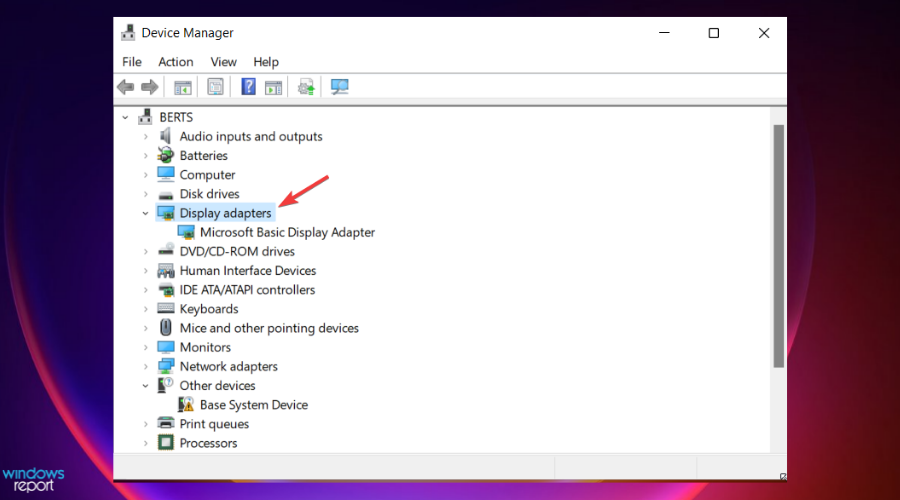
- انقر بزر الماوس الأيمن فوق كل بطاقة رسومية وحدد جهاز إزالة. سيؤدي هذا إلى إلغاء تثبيت برامج تشغيل الرسوم.

- أعد تشغيل جهاز الكمبيوتر الخاص بك.
- افتح مدير الجهاز باستخدام الخطوة 1. ضرب علامة التبويب الإجراء وانقر فوق تفحص تغييرات الأجهزة. سيؤدي هذا إلى إعادة تثبيت برامج تشغيل الرسومات الخاصة بك على جهاز الكمبيوتر الخاص بك.
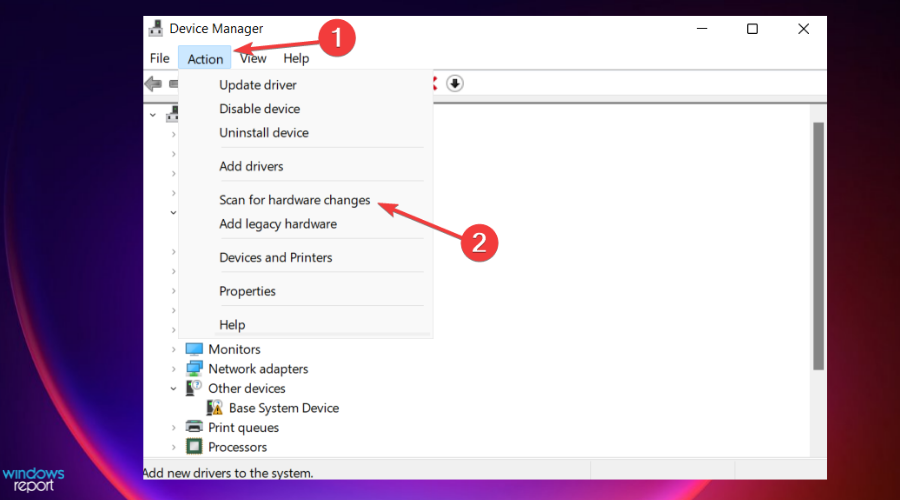
3. قم بإزالة قفص الاتهام وإعادة توصيله
- صحافة شبابيك مفتاح + أنا لفتح ملف إعدادات واختر البلوتوث والأجهزة.
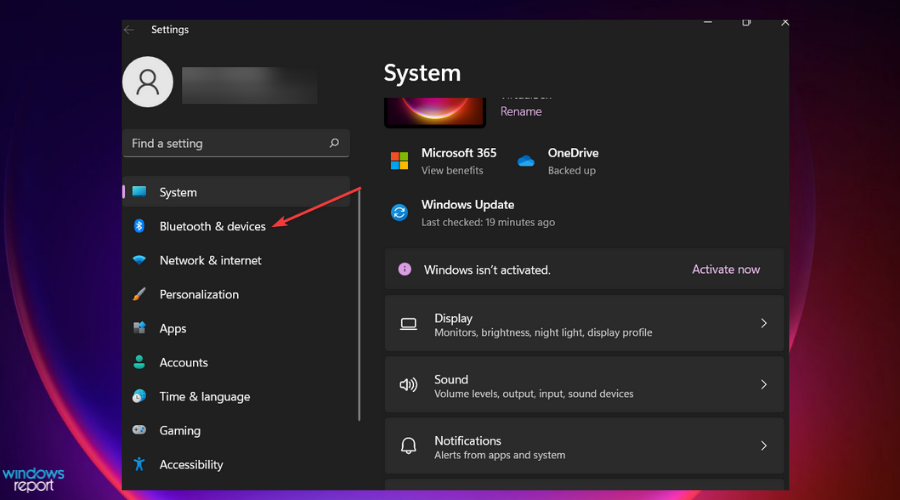
- انقر فوق الأجهزة.

- تحت شاشات عرض لاسلكية وأرصفة، اختر ال المزيد من الخيارات علامة التبويب ، الموجودة في النقاط الرأسية الثلاث بجوار قاعدة الإرساء أو المحول أو الشاشة اللاسلكية التي تريد فصلها. يختار إنزع الجهاز.

- انقر فوق نعم لتأكيد الإجراء.
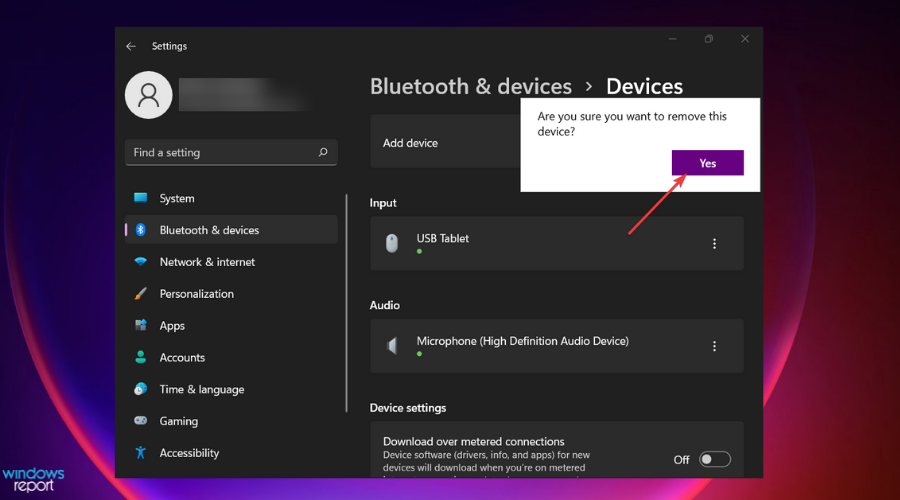
- أعد توصيل جهازك مرة أخرى ومعرفة ما إذا كان يعمل.
4. تحقق من شاشتك
من المهم أيضًا التحقق من الشاشة الثانية التي تريد الاتصال بها. أولاً ، قم بتطبيق إجراءات بسيطة مثل توصيل الشاشة بالطاقة.
توصيل الكبل ضروري جدًا لمحطة الإرساء. الكابلات شائعة الاستخدام هي VGA ، منفذ USB من النوع C، HDMI ، إلخ. تحقق من الاتصال على شاشتك وجهاز الكمبيوتر الخاص بك ، وتحقق مما إذا كان يعمل أم لا.
إذا كانت شاشة الكمبيوتر لديك بها منافذ توصيل مختلفة ، فأنت بحاجة إلى استبدال الكابل بمنفذ آخر. على سبيل المثال ، تحتوي بعض الأنظمة والشاشات على منفذي HDMI. قد تفكر في تغيير كبل HDMI من منفذ إلى آخر في الشاشة أو الكمبيوتر المحمول.
5. قم بتحديث برنامج تشغيل الرسومات الخاص بك
- اكتب مدير الجهاز على ال بحث مربع والصحافة يدخل.

- على ال مدير الجهاز، انقر نقرًا مزدوجًا فوق محولات أجهزة العرض. سيؤدي هذا إلى فتح قائمة بجميع الرسومات الموجودة على جهاز الكمبيوتر الخاص بك.

- انقر بزر الماوس الأيمن فوق كل بطاقة رسومات في القائمة وحدد تحديث السائق.

- بمجرد تحديثها جميعًا في الخطوة 3 ، أعد تشغيل الكمبيوتر.
يمكن أن يستغرق تحديث برنامج التشغيل يدويًا وقتًا طويلاً. لهذا السبب نوصي باستخدام أداة مخصصة مثل دريفكس حيث سيقوم بفحص الويب للحصول على أحدث إصدار وتثبيت التحديثات المناسبة لكل برنامج تشغيل على نظامك.
هل يمكنني استخدام قاعدة تركيب لسطح المكتب؟
إذا كنت ترغب في استخدام محطة إرساء لجهاز كمبيوتر سطح المكتب ، فهذه هي نفس الإجراءات التي تطبقها عند استخدام جهاز كمبيوتر محمول.
ومع ذلك ، قد تحتاج إلى التفكير في بعض الأشياء الأخرى. على سبيل المثال ، سوف تحتاج إلى التفكير في وضع محطة الإرساء الخاصة بك على مكتب الكمبيوتر الخاص بك.
تحتوي أجهزة كمبيوتر سطح المكتب على منافذ متعددة ، مما يجعل محطات الإرساء أقل ضرورة. ومع ذلك ، يفلت بعض المستخدمين من هذا من خلال الحصول على محولات بسيطة للحصول على المنافذ الإضافية التي يحتاجون إليها.
أبلغ المستخدمون أن الإصلاحات المذكورة أعلاه عملت معهم لحل مشكلة عدم اكتشاف Windows 11 لمحطة الإرساء.
ومع ذلك ، إذا لم تنجح الإصلاحات في حالتك ، فربما تتعامل مع مشكلة فنية كبيرة تحتاج إلى فني. لا تتردد في تعرف على المزيد حول مشكلات محطة الإرساء على نظام التشغيل Windows 11.
نود معرفة الحل المناسب لك في قسم التعليقات.


